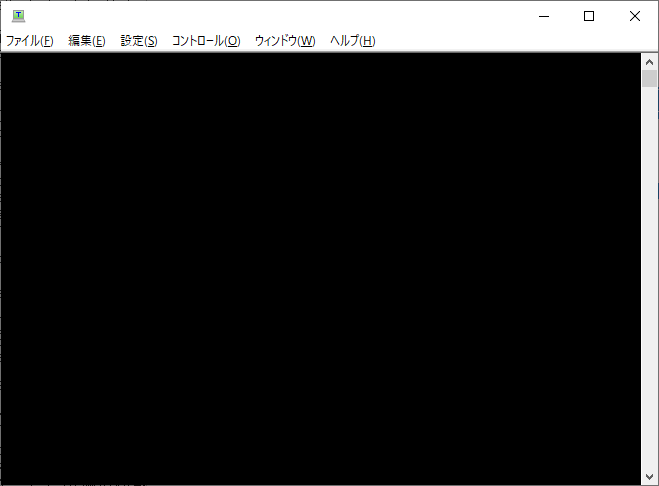「php.ini」ファイルに記述
テキストエディタを使って、「php.ini」ファイルを作ります。お使いのパソコンによってはうまく保存できないこともあるかもしれませんが、その場合は「php.txt」などとしていただき、FTPでサーバーのホームディレクトリ(一般的には)にアップした後、「php.ini」に変更して下さい。
CentOS7の場合、「/etc/php.ini」を編集します。
記述する内容は、以下。
memory_limit = 50M
post_max_size = 40M
upload_max_filesize = 30M
上限値が、30MBになりました。ポイントは、「memory_limit」の数値が一番大きく、「upload_max_filesize」が一番小さい数値になるよう調整する必要があります。
https://www.vektor-inc.co.jp/post/upload_max_filesize/ 参照
【改訂】
ファイルのアップロードに関する php.ini の設定変更方法
memory_limit>post_max_size>upload_max_filesize でサイズの大きさを指定する。
私のサーバー(Fedora39)の場合、記載順と設定内容は以下の通り。
max_execution_time = 0 ; 無制限に設定する場合
max_input_time = -1 ; 無制限に設定する場合(推奨されない)
memory_limit = 80000M
post_max_size = 70000M
upload_max_filesize = 60000M
この設定を変更した後は、ウェブサーバー(ApacheやNginxなど)を再起動することをお忘れなく。
私は「onamae.com」のレンタルサーバーRSを利用しているが、「php.ini」の設定変更を行っても「All-in-One WP Migration」でファイルのダウンロードはできるがアップロードできない状態にある。これは多分、レンタルサーバーの自動バックアップ機能が影響していると思われる。
【再改訂】
2025/06/07(Sat) 追記
上記で、私は「All-in-One WP Migration」でファイルのアップロードができないことについて、「onamae.com」のレンタルサーバーの自動バックアップ機能が影響していると思っていました。しかし、「onamae.com」さまに罪はなく、「All-in-One WP Migration」の拡張機能「All-in-One WP Migration Unlimited Extension」をサブスクリプションして利用することで、無制限のサイズのエクスポートとインポートを可能にするということでした(2024/12/04に判明)。「onamae.com」さま、大変申し訳ございませんでした。
この記事をLinuxカテゴリにアップしていたために、気付くのが遅くなりました。WordPressカテゴリに移動します。
Views: 238